
mysql を Red Hat システムに追加する方法: まず、root ユーザーとして Red Hat システムにログインし、次に mysql ユーザーと mysql グループを作成し、次にデータ ストレージ ディレクトリを設定し、最後に mysql ディレクトリに入ります。 、データベース初期化スクリプトを手動で実行し、関連する構成ファイルを変更するだけです。
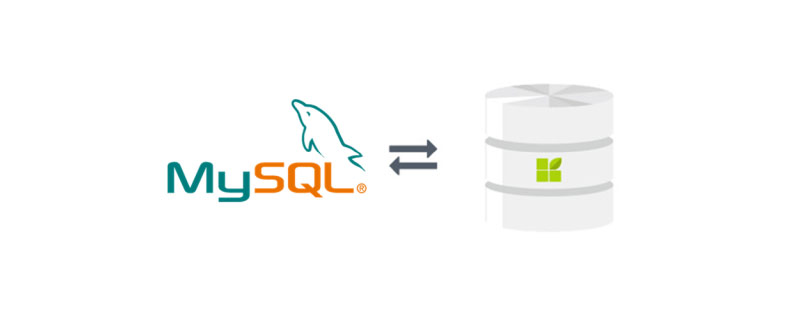
1. 公式要件に従って、ユニバーサル バイナリ圧縮パッケージを /usr/local に解凍します。ディレクトリ名は mysql
groupadd -r -g 306 mysqlCreate link
- cd /usr/local
ln - sv mysql* **** mysql
2. mysql ユーザー mysql グループを作成します (500 を超えるものはシステム ユーザーではなく、システム ユーザーにはホーム ディレクトリがありません)
mysql ディレクトリに入ると、INSTALL-BINARY ファイルがあります。具体的な取り付け説明書付き。
3. mysql ディレクトリ内のすべてのファイルの所有者グループを変更します
chown -R mysql.mysql /usr/local/mysql/*4. データ ストレージ ディレクトリの設定
データ ディレクトリのアクセス許可の変更:chown - R mysql .mysql データ ディレクトリ (データ ディレクトリの所有者グループが mysql ユーザー mysql グループであることを指定します)
- chmod o-rx データ ディレクトリ (他のユーザーには権限がありません)
- 所有者がデータ ディレクトリのグループは mysql であり、他のユーザーには権限がありません
#scripts/mysql_install_db --user=mysql - -datadir=data directory
#5. mysql ディレクトリに入り、データベース初期化スクリプトを手動で実行します
## に変更します。 #chown -R root /usr/local/mysql /*7. mysql/support-files ディレクトリ ## に mysql.server (mysql 起動スクリプト) があります。
#スクリプトをコピーして名前を変更しますmysqld に実行権限があるかどうかを確認し、ない場合は実行権限を与えます mysqld をサービス リストに追加しますcp support-files/mysql.server /etc/init.d/mysqld
chkconfig --add mysqldmysql が設定ファイルを読み取る方法は非常に独特です
- 自動起動が有効かどうかを確認します
chkconfig --list mysqld (2 3 4 5 がオンになっています)- 8、この Mysqld はまだ開始できません。構成ファイルを変更する必要があります。
デフォルトの場所: /etc/my.cnf
- --> ~ /.my.cnf (ユーザーのホーム ディレクトリにある設定ファイル。mysql ユーザーにホーム ディレクトリがない場合でも、再度検索してください)
mysql は設定ファイルを読み取ります シーケンス:/etc/my.cnf --> /etc/mysql/my.cnf--> $BASEDIR/my.cnf (通常はインストール ディレクトリ)
cp support-files/my-large.cnf /etc/my にコピーします。 cnf##見つかった 4 つの設定ファイル間に矛盾がある場合は、最後のものが優先されます (後者が前のファイルを上書きします)
構成ファイルを /etc/my.cnf
Mysql は設定ファイルがなくても実行できます。デフォルト設定の束ファイルは support-files ディレクトリにあります
構成ファイルの編集と変更vi /etc/my.cnf
- datadir = /data directory
データ ディレクトリ構成情報を [ mysqld] フラグメント、これは非常に重要です
10.mysqlデータベースに入ります9. mysqld サービスを開始します
- service mysqld start
- View起動ステータス
netstat -tnlp
mysqlを実行し、コマンドが見つからないことを確認しますエクスポート PATH=$PATH:/usr/local/mysql/bin を追加しますCheck ls /usr /local/mysql/bin/ に mysql コマンドがあることを確認します。
vi /etc/profile.d/mysql.sh
mysql コマンドをシステム ディレクトリに追加する必要があります。
スクリプト ファイルを作成します。
View コマンド: グローバル ステータスを表示 ['datadir' など] (リアルタイム監視使用)ステータス変数: MySQL サーバーの実行時に統計データを保存します
11。 mysql サーバーは 2 種類の変数を維持します。
サーバー変数: MySQL サーバーの動作特性を定義します。
View コマンド: グローバル変数を表示します ['data%' など] (実行中に使用されます)チューニング)
12. パスワードの設定
- [方法 1] mysql プロンプトで実行
- mysql>set password for 'username'@ 'host'=password('password');
mysql>権限をフラッシュします;
ユーザー情報を変更した後、認可テーブルを再度読み込みます
[方法二]在Linux命令提示符下执行
# mysqladmin -uUsername -hHost -p password 'password'(如果没有密码可以省略-p)
[方法三]修改mysql库中的user表
update user set Password=password("password") where user="user" and host="***"
创建mysql的root用户远程访问(对所有库.所有表)
mysql>grant all privileges on.to 'root'@'192.16.%.%' identified by "password";
重读授权表
mysql>flush privileges;
[方法四]安装完之后提示的密码修改方式:
./bin/mysqladmin -u root password 'new-password'
./bin/mysqladmin -u root -h localhost.localdomain password 'new-password'
vi /etc/man.config
添加一行
MANPATH /usr/local/mysql/man
保存退出
CREATE DATABASE `test` DEFAULT CHARACTER SET utf8 COLLATE utf8_general_ci;
# 创建一个本地登录的用户,并授予全部权限 mysql> CREATE USER 'monty'@'localhost' IDENTIFIED BY 'some_pass'; mysql> GRANT ALL PRIVILEGES ON *.* TO 'monty'@'localhost' -> WITH GRANT OPTION; # 创建一个远程登录用户,并授予全部权限 mysql> CREATE USER 'monty'@'%' IDENTIFIED BY 'some_pass'; mysql> GRANT ALL PRIVILEGES ON *.* TO 'monty'@'%' -> WITH GRANT OPTION; # 最厚要刷新一下授权表 mysql> flush privileges;
原文: Host 'xxx.xx.xxx.xxx' is not allowed to connect to this MySQL server
(一)数据备份
# 1、备份一个数据库(根据提示输入密码,如果备份远程数据库,需要加上 -h 参数) $ mysqldump -h host -u username -p database_name > back_name.sql # 2、备份 test 数据库中的 emp 表(根据提示输入密码) $ mysqldump -u username -p test emp > emp.sql # 3、备份 test 数据库中的 emp 表 和 dept 表(根据提示输入密码) $ mysqldump -u username -p test emp dept > emp_dept.sql # 4、备份多个数据库 $ mysqldump -hhostname -uusername -ppassword databasename1 databasename2> multibackupfile.sql # 5、备份所有的数据库 $ mysqldump –all-databases > allbackupfile.sql # 6、只备份数据库结构 $ mysqldump –no-data –databases databasename1 databasename2 databasename3 > structurebackupfile.sql
(二)数据恢复
# 1、还原数据库(根据提示输入密码,如果备份远程数据库,需要加上 -h 参数) $ mysql -hhostname -uusername -ppassword databasename < backupfile.sql # 2、导入数据( 常用source命令,进入某个数据库,指定备份的脚本文件) mysql> source d:\test.sql # 3、将数据库迁移至新服务器 $ mysqldump -uusername -ppassword databasename | mysql –host=*.*.*.* -C databasename
以上がRed Hat システムに mysql を追加する方法の詳細内容です。詳細については、PHP 中国語 Web サイトの他の関連記事を参照してください。